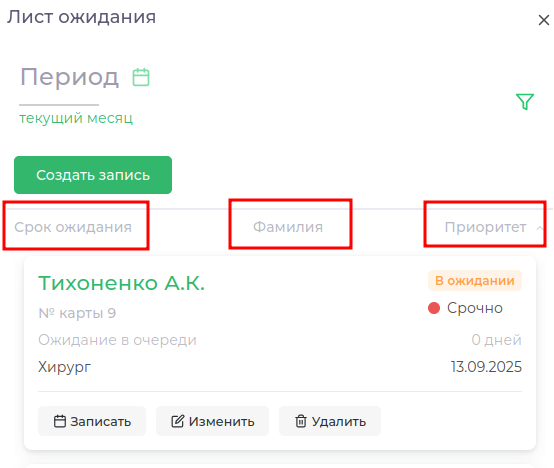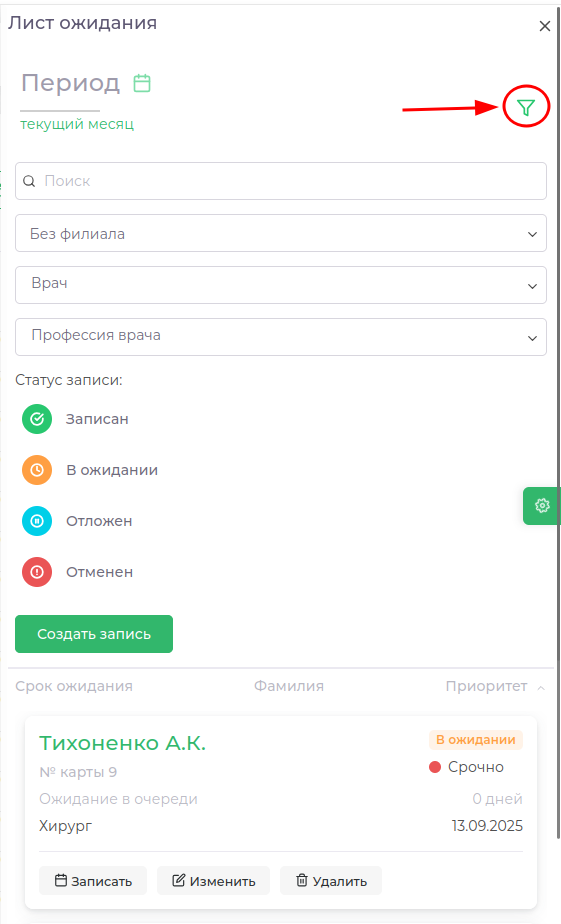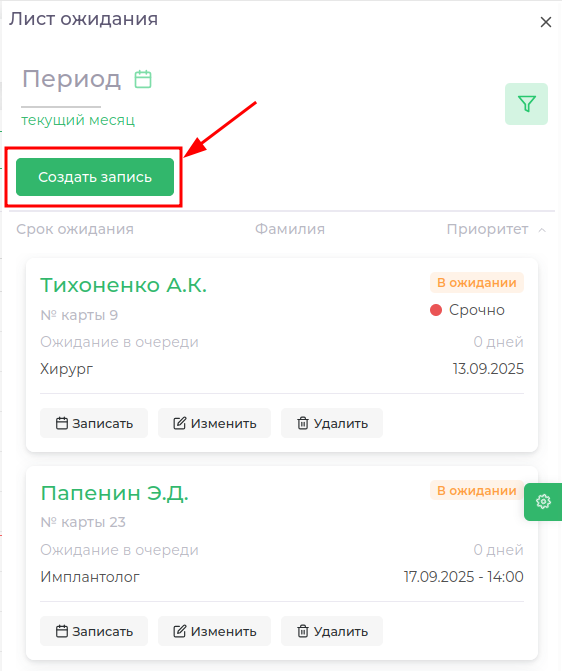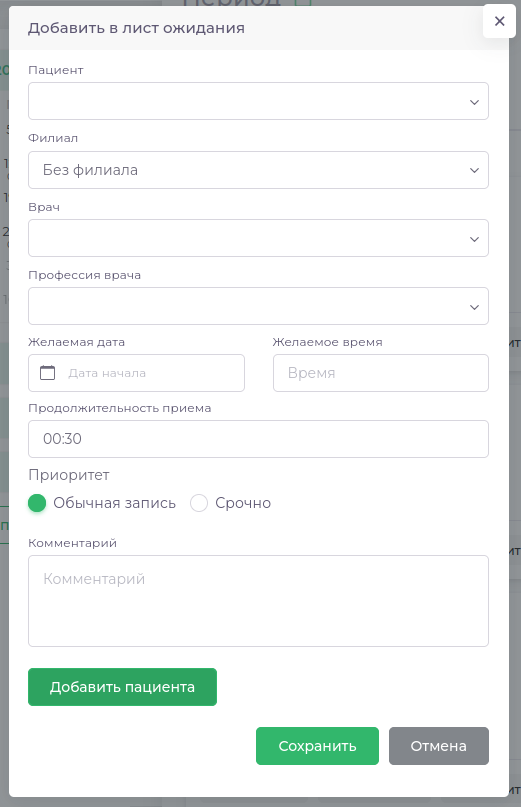Лист ожидания
Описание
Лист ожидания предназначен для записи пациентов, которые хотят посетить врача, но пока не знают точной даты и времени для записи.
Можно перенести пациента в лист ожидания, если у врача, к которому он хочет записаться пока нет свободного времени для записи.
Чтобы открыть лист ожидания, нажмите на кнопку "Лист ожидания"
Количество пациентов, которые ожидают записи на приём, за выбранный период отображается в следующем виде:
Внешний вид листа ожидания
При нажатии на кнопку "Лист ожидания", открывается модальное окно "Лист ожидания"
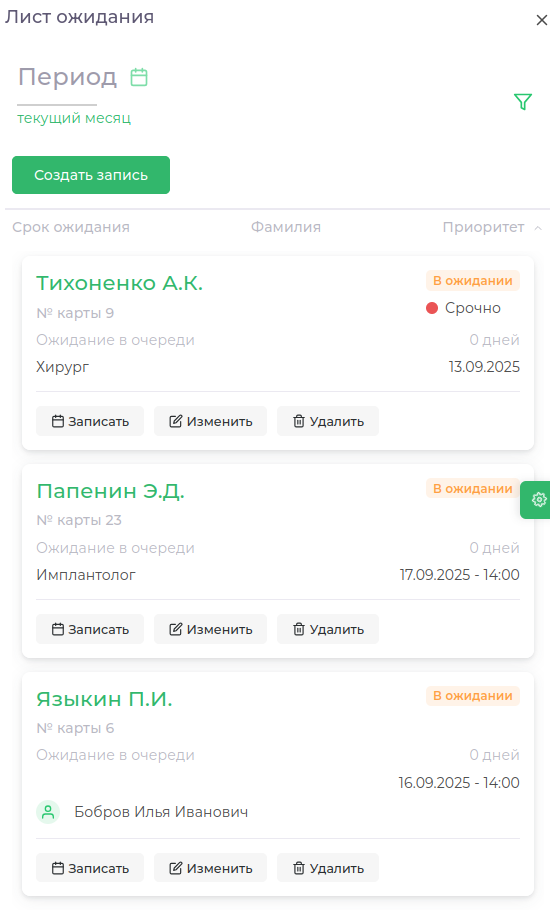
Здесь находится список пациентов, ожидающих записи на приём, за определенный период.
Функции листа ожидания
Сортировка
В листе ожидания можно сортировать карточки пациентов по сроку ожидания, фамилии пациента и приоритету записи.
Поиск
При нажатии на кнопку "Фильтр", появляется панель с расширенным поиском карточек пациентов в листе ожидания. Здесь можно выполнить поиск пациента по фамилии, филиалу, врачу или его профессии и статусу записи пациента.
Создать запись
Чтобы добавить пациента в лист ожидания, нажмите на кнопку "Создать запись".
Появится модальное окно "Добавить в лист ожидания".
- Выберите пациента из списка, если он уже есть в МИС. Если пациент новый, нажмите на кнопку "Добавить пациента"
- Выберите филиал.
- Выберите врача или профессию врача.
- Выберите желаемую дату и время приёма.
- Укажите продолжительность приема и приоритет.
Поля "Пациент" и "Желаемая дата" являются обязательными для заполнения.
Карточка пациента в листе ожидания
Информация о пациенте и записи на приём
В листе ожидания содержится информация о пациенте и записи на приём.
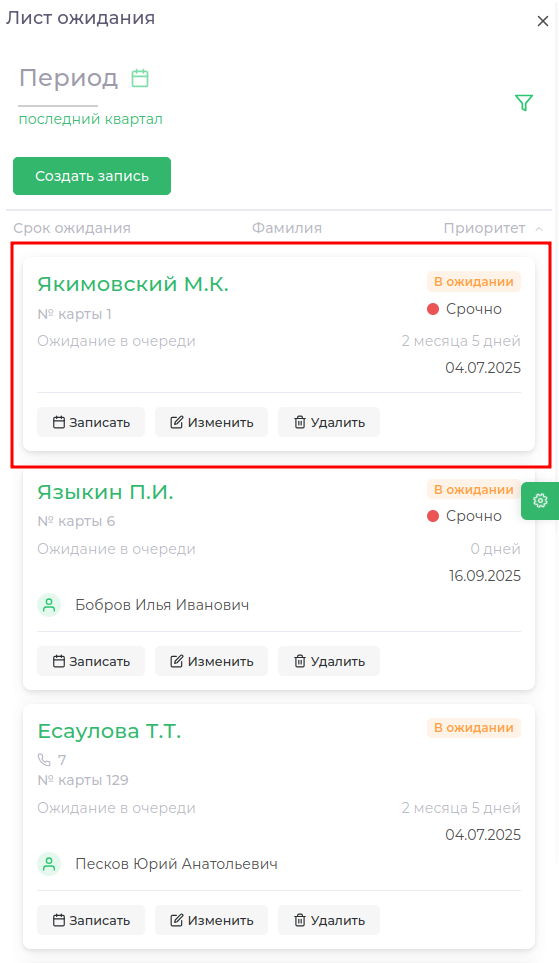
- Можно перейти в карточку пациента, нажав на его ФИО.
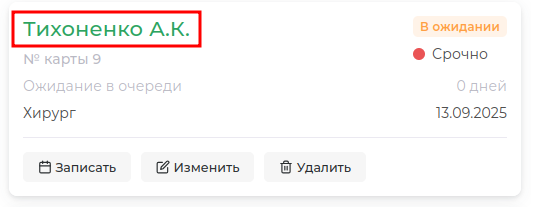
- Можно узнать статус записи пациента;
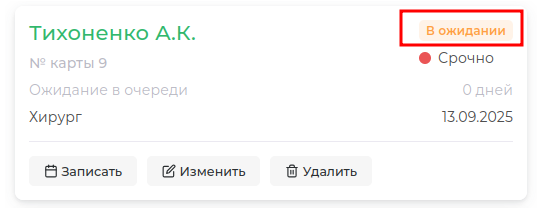
- Приоритет записи;
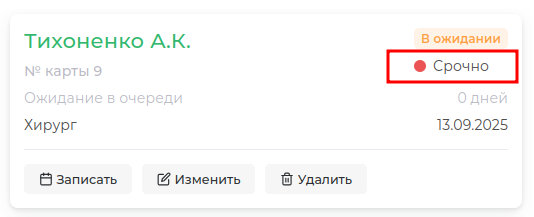
- Узнать, как долго пациент ожидает записи на приём;
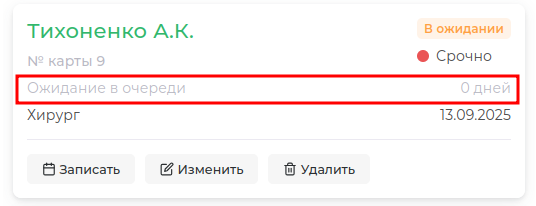
- К какому специалисту (ФИО или профессия) хочет попасть пациент;
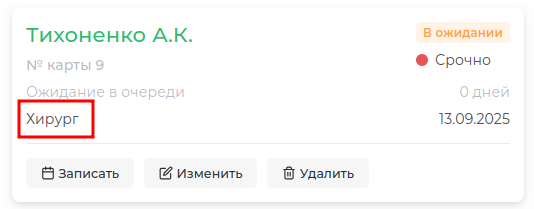
- Желаемая дата и время приема:
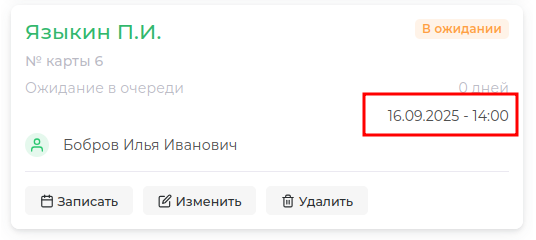
Управление записью на приём из листа ожидания
| Кнопки | Функционал |
|---|---|
| Записать пациента из листа ожидания на приём | |
| Изменить запись пациента на приём | |
| Удалить запись из листа ожидания |
Записать пациента из листа ожидания на приём
Есть два способа записи пациента из листа ожидания на приём.
- При нажатии на кнопку "Записать" в карточке пациента в листе ожидания, открывается модальное окно "Создать запись пациента". Отличие в том, что в этом случае поля "Пациент" и "Дата приема" будут заполнены автоматически.
- Можно записать пациента на приём, перетащив его карточку из листа ожидания в календарь.
Для этого откройте необходимую дату в календаре, зажмите карточку пациента в листе ожидания правой кнопкой мыши и перенести её в нужное место на графике врача.
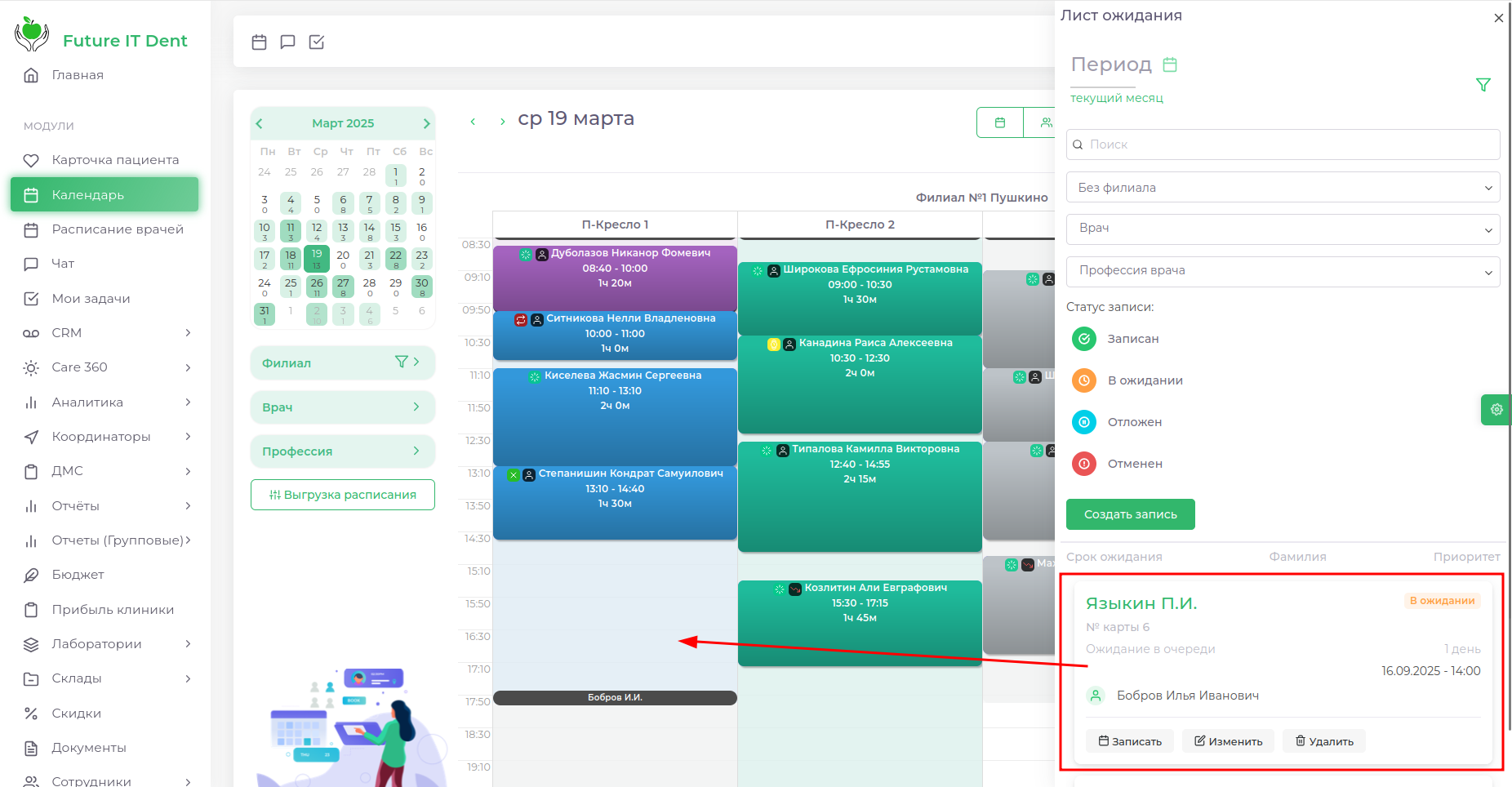
Изменить запись пациента на приём
После нажатия на кнопку "Изменить" откроется окно "Изменить запись".
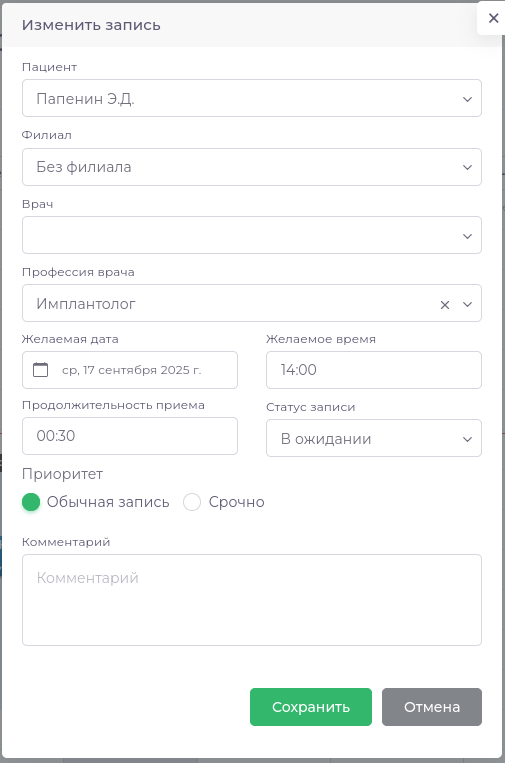
Здесь можно изменить информацию, которая была заполнена при добавлении пациента в лист ожидания.